パスワードを忘れてMacにログインできないときは、ログインウインドウで適当なパスワードを3回入力すると、パスワードリセットのオプションが表示されます。
「①Apple IDでサインインする」「②FileVaultの復旧キーを入力する」「③復帰対象のボリュームを選択する」のどれかが示されるので、指示に従ってパスワードをリセットしましょう。なお、①〜③のどれが表示されるかは「システム設定」の設定によって異なり、③を指定された場合は現在の起動ボリューム(デフォルトはMacintosh HD)を選びましょう。
これらを試してもパスワードをリセットできない場合、macOS復旧から「パスワードをリセット」アシスタントを使う、Macを消去するなどの作業が有効です。これらを利用する自信がないときは、Appleサポートに問い合わせましょう。
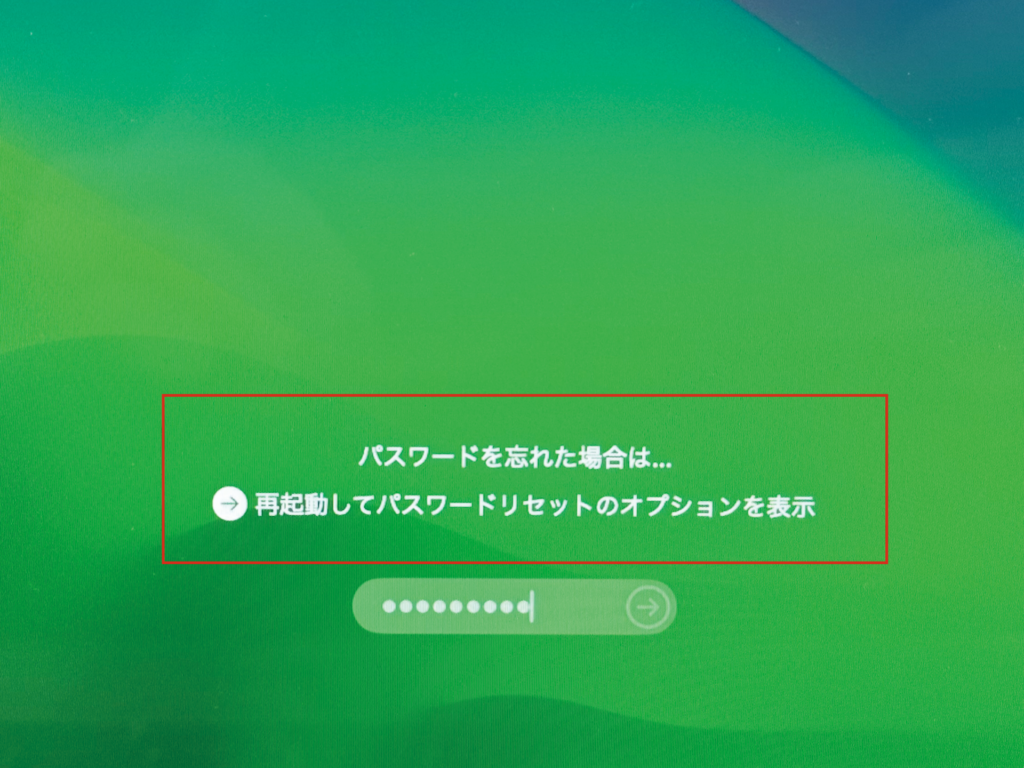
[パスワードを忘れた場合は]と書かれた、パスワードリセットオプションの指示に従ってリセットしましょう。

「システム設定」→[プライバシーとセキュリティ]でFileVault(macOSのディスク暗号化機能)がオンになっていれば、iCloudアカウントか復旧キーでパスワードをリセットすることができます。
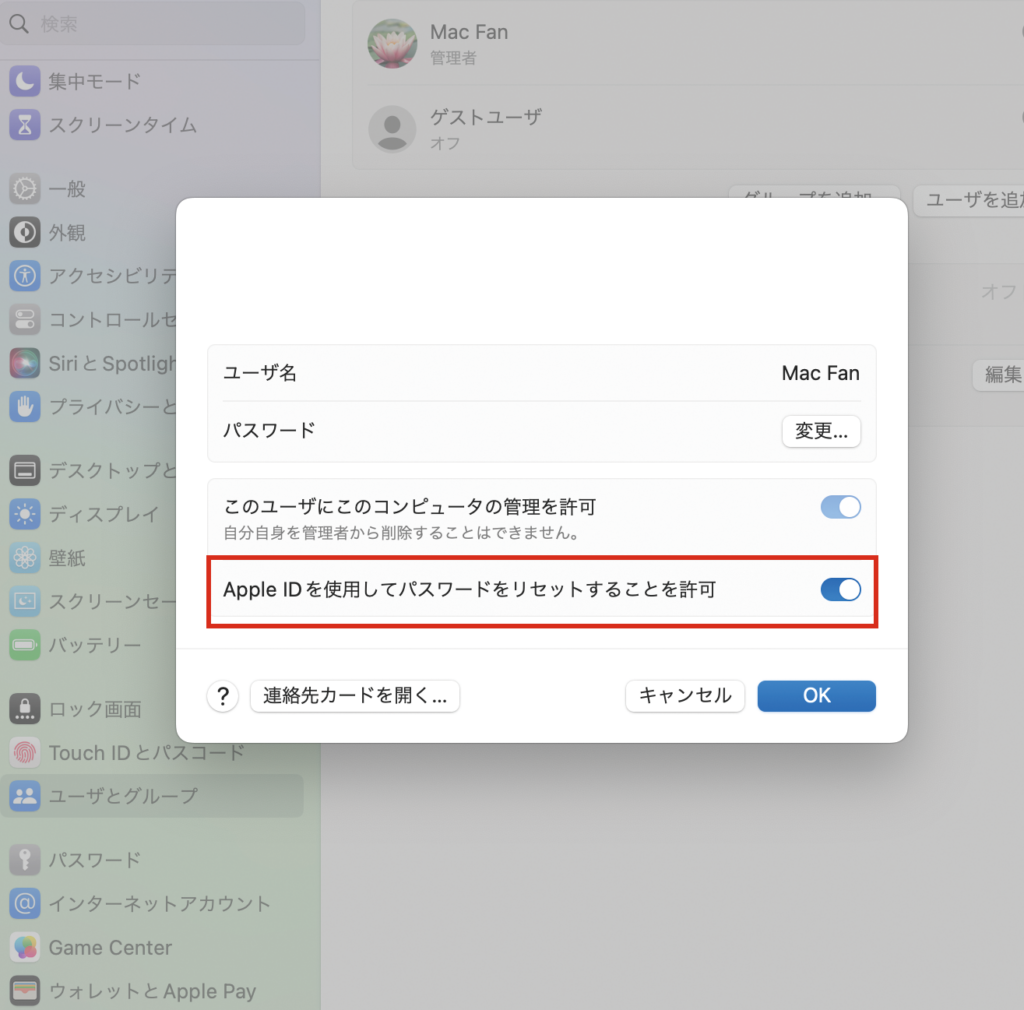
FileVaultをオフにしている場合、「システム設定」→[ユーザとグループ]で表示されるアカウント名の横にある[i]をクリックし、[Apple IDを使用してパスワードをリセットすることを許可]をオンに設定しておきましょう。
※この記事は『Mac Fan』2024年5・6月合併号 特別冊子「Macで困ったときに開く本」に掲載されたものです。


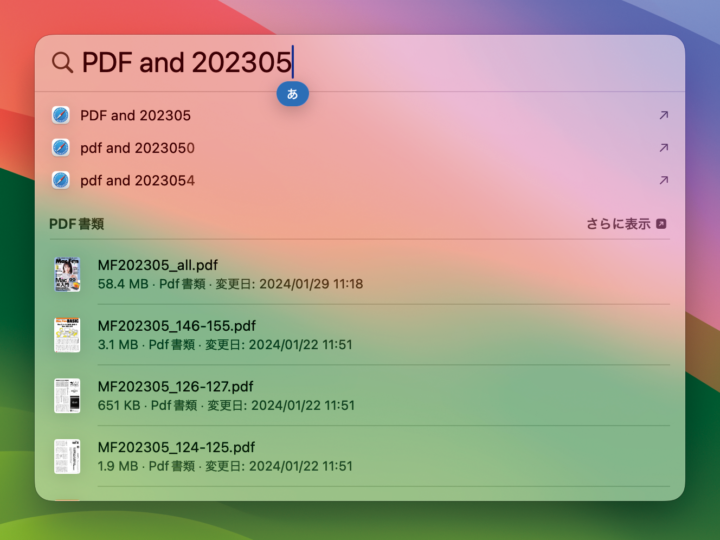
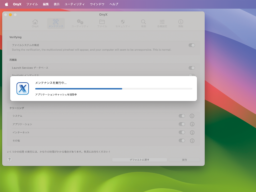
![MacでSiriに話しかけても応答がない! [“Hey Siri”を聞き取る]を有効化しよう](https://macfan.book.mynavi.jp/wp-content/uploads/2024/07/21-1-2-e1724128805156-256x192.jpeg)

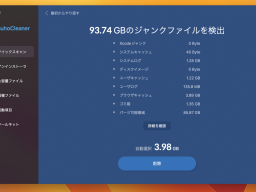



![フリーアナウンサー・松澤ネキがアプリ開発に挑戦![設計編]【Claris FileMaker選手権 2025】](https://macfan.book.mynavi.jp/wp-content/uploads/2025/06/C5A1875_test-256x192.jpg)